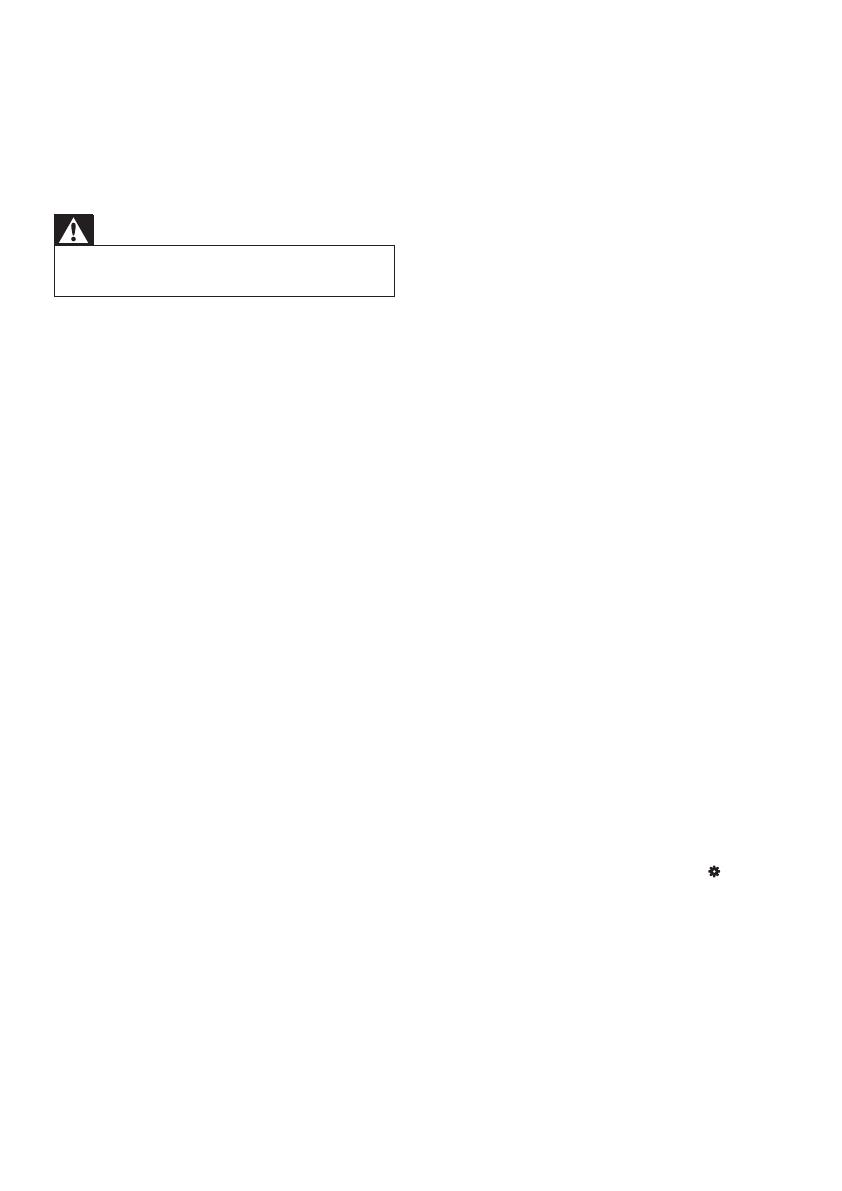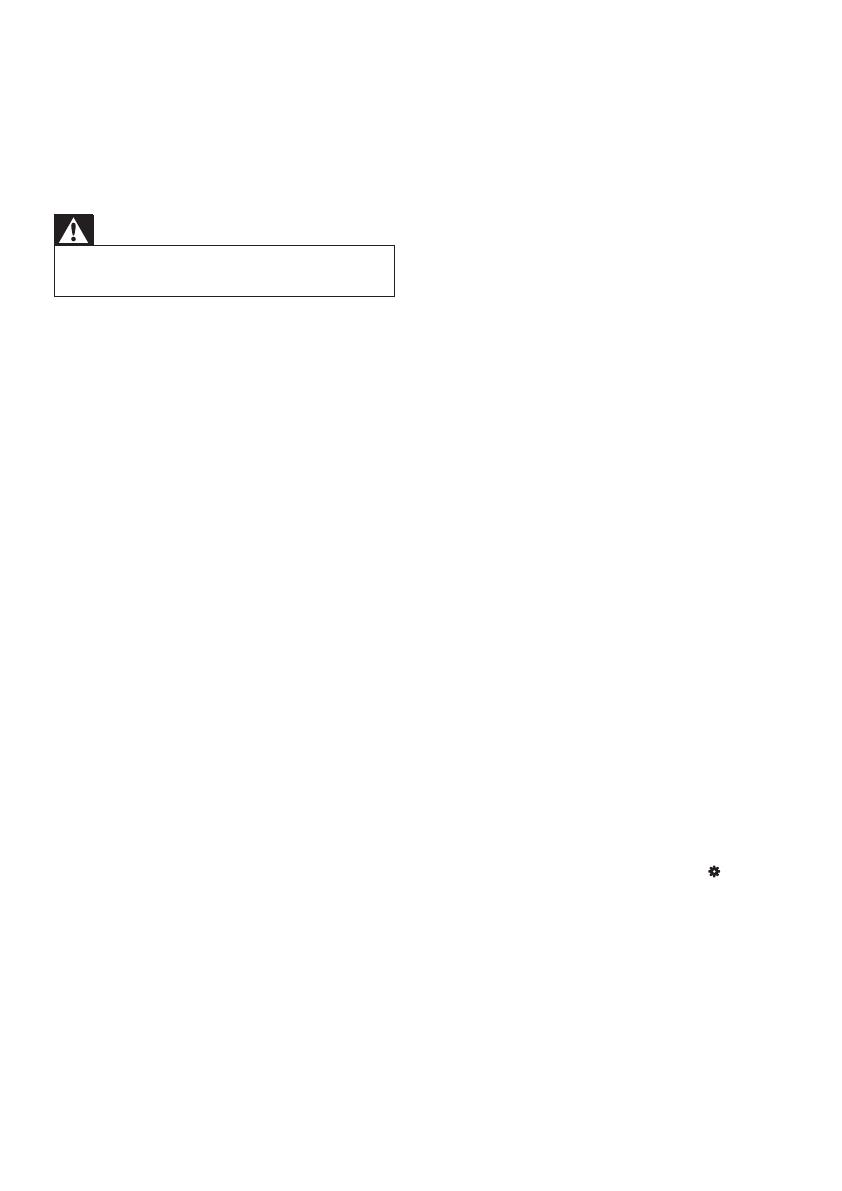
10 CS
6 Řešení
problémů
Varování
• Nebezpeční úrazu elektrickým proudem. Nikdy
neodstraňujte kryt monitorovacího zařízení.
Pokud chcete zachovat platnost záruky,
neopravujte monitorovací zařízení sami.
Jestliže dojde k problémům s tímto
monitorovacím zařízením, zkontrolujte před
vyžádáním servisu následující body. Pokud
problém stále není vyřešen, zaregistrujte
monitorovací zařízení a získejte podporu na
adrese www.philips.com/support.
Monitorovací zařízení nelze připojit k síti Wi-
Fi (kontrolka monitorovacího zařízení bliká
žlutě nebo zeleně).
• Pokud monitorovací zařízení žlutě bliká,
můžete monitorovací zařízení znovu
nastavit – zopakujte kroky postupu „4 –
Nastavení“ v této uživatelské příručce.
• Pokud monitorovací zařízení stále
nefunguje nebo bliká zeleně či žlutě,
pravděpodobně bude nutné monitorovací
zařízení resetovat stisknutím tlačítka pro
resetování (je umístěno na zadní straně
monitorovacího zařízení) pomocí tenkého
předmětu, například pomocí narovnané
kancelářské sponky. Toto tlačítko podržte
stisknuté po dobu 3–5 sekund. Poté
zopakujte kroky postupu „4 – Nastavení“
v této uživatelské příručce.
• Aplikace Philips In.Sight podporuje
všeobecné zabezpečení pomocí šifrování
WEP, WPA a WPA2. Společnost Philips
doporučuje využívat šifrování WPA nebo
WPA2, protože jde o nejbezpečnější
nastavení zabezpečení. Aplikace Philips
In.Sight nepodporuje šifrování WEP Sub
Key 2, 3, 4. Pokud se vám nedaří připojit,
změňte nastavení svého routeru na
šifrování WPA nebo WPA2. Informace
naleznete v uživatelské příručce routeru.
• Chcete-li zlepšit výkon bezdrátové sítě,
raději nepoužívejte velmi vytížený kanál
Wi-Fi (například kanál 11) nebo takový
kanál, který se překrývá s jinou, blízko
umístěnou sítí Wi-Fi.
• Dejte pozor, aby se zařízení nenacházelo
v blízkosti potenciálního zdroje rušení
signálu Wi-Fi, například mikrovlnné trouby.
• Na rozdíl od dřívějších řešení nevyžaduje
aplikace In.Sight předávání portů.
Neexistuje riziko ponechání otevřených
portů v síti. Aplikace In.Sight využívá
zabezpečené řešení sítě typu „peer to
peer“. To zajišťuje zabezpečené, šifrované
připojení při každém zobrazení pohledu
kamery ze vzdáleného místa. Chcete-li
získat další informace o zabezpečeném
připojení pomocí aplikace Philips In.Sight,
navštivte web http://www.yoics.com. Tato
metoda vytváření sítí funguje s většinou
standardních nastavení routeru a obvykle
je také kompatibilní s většinou antivirových
programů a programů zaměřených na
zabezpečení internetu. K dispozici jsou
online diagnostické testy. Umožňují zjistit,
zda je vaše síť kompatibilní s těmito
moderními internetovými aplikacemi: http://
www.yoics.com/yp_diags.php
Co znamenají barevné diody LED na
monitorovacím zařízení?
• Žádná kontrolka: monitorovací zařízení není
připojeno k napájení nebo je deaktivována
možnost „Show monitor light (Zobrazit
kontrolku monitorovacího zařízení)“
v nabídce „Settings (Nastavení) “.
• Svítí žlutá kontrolka: monitorovací zařízení
se spouští
• Blikající žlutá kontrolka: monitorovací
zařízení je připraveno k nastavení,
postupujte podle pokynů na obrazovce
aplikace (viz část „4 – Nastavení“)
• Blikající zelená kontrolka: monitorovací
zařízení se připojuje k síti Wi-Fi